设备要求
-
系统:Ubuntu16.04
-
显卡:GTX 1070
-
驱动:nvidia系列,显卡驱动的版本必须大于等于cuda的sh文件名里面的版本号
驱动可从 此处 下载,我已经整理好了
显示如下信息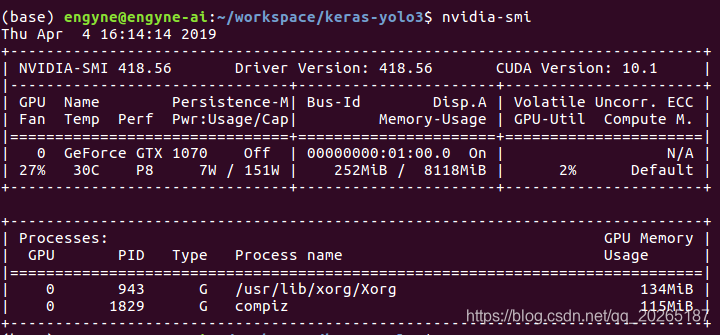
如果完全无反应或者驱动型号小于cuda的sh文件名里面的版本号则需要重新安装驱动。
首先去官网下载符合GPU的驱动。
看下nouveau 是否已经被禁用
lsmod | grep nouveau
如果没有任何显示说明表示已经被禁用,否则继续下面操作
修改/etc/modprobe.d/blacklist.conf,添加以下内容
blacklist vga16fb
blacklist nouveau
blacklist rivafb
blacklist rivatv
blacklist nvidiafb
新建blacklist-nouveau.conf文件,
sudo vim /etc/modprobe.d/blacklist-nouveau.conf #创建一个文件(注:按一下i键,表示现在进行内容插入)
并添加如下内容:
blacklist nouveau
blacklist lbm-nouveau
options nouveau modeset=0
alias nouveau off
alias lbm-nouveau off
再更新一下:
sudo update-initramfs –u
确认下Nouveau是已经被禁用:
lsmod | grep nouveau
没有输出什么东西,说明已经成功关闭了。
Ctrl+Alt+F1切换到无桌面命令终端:这里lightdm是你自己的显示管理器,也可能是gdm,kdm,到底是哪一个可以使用 cat /etc/X11/default-display-manager进行查看,然后修改,并关闭显示管理器。
sudo service lightdm stop
此时正式进入终端界面:
Login:用户账号
Password:用户密码
安装,注意:这里的参数(–no-opengl-files)很关键:
cd /home/xxx/tmp # 导到你的下载的驱动放在哪里的地址
sudo sh NVIDIA-Linux-x86_64-418.56.run --no-opengl-files
按照如下步骤安装:
(1)accept
(2)contiuned install
后面默认yes安装就好了
启动显示器:(lightdm只是我的显示管理器,你可能是前面的说的gdm)
sudo service lightdm start
然后按Ctrl+Alt+F7 进入到桌面进行操作
检查是否成功
nvidia-smi
这里会显示显卡信息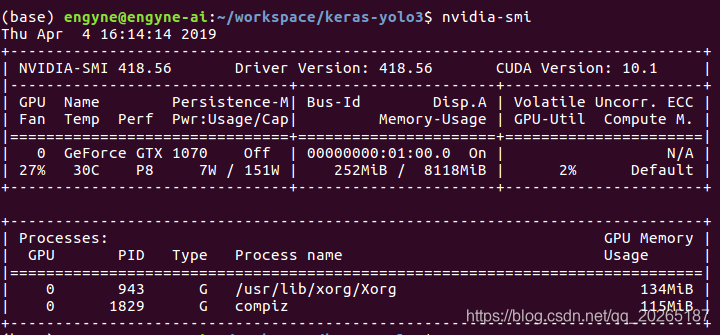
驱动已经正常安装了,可以进行下面操作了。
首先去官网下载cuda9.1, 下载那个1.6G的.run文件,下载完毕就可以正式安装了。
进入下载目录,给文件添加运行权限:
chmod +x ./cuda_9.1.85_387.26_linux.run
运行安装
sudo ./cuda_9.1.85_387.26_linux.run
启动安装程序,一直按空格到最后(可以选择Ctrl+c跳过),不用担心,到99%的时候,输入accept接受条款
安装完毕后就需要添加环境了,这步很重要!!!
gedit ~/.bashrc
把下面的内容添加到最后:
export CUDA_HOME=/usr/local/cuda
export PATH=$PATH:$CUDA_HOME/bin
export LD_LIBRARY_PATH=/usr/local/cuda-9.1/lib64${LD_LIBRARY_PATH:+:${LD_LIBRARY_PATH}}
测试是否安装成功
nvcc -V
如果你看到以下显示,cuda9.1 已经装好了!
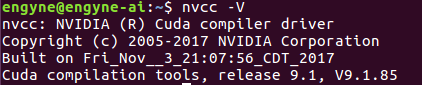
注册一个账号,去官网上下载cudnn7.x。
选择适配Linux的,类似 cuDNN v7.0.5 Library for Linux
下载完直接解压,解压会出现一个cuda文件夹,里面有两个文件include 和 lib64,把里面的文件copy到/usr/local/cuda/里面相应的目录里。 如果你就在local下解压的就不要移动了。只需要给文件加读权限即可!
sudo chmod a+x /usr/local/cuda/include/cudnn.h
sudo chmod a+x /usr/local/cuda/lib64/libcudnn*
然后更新网络连接:
cd /usr/local/cuda/lib64/
sudo chmod +r libcudnn.so.7.0.5 # 自己查看.so的版本
sudo ln -sf libcudnn.so.7.0.5. libcudnn.so.7
sudo ln -sf libcudnn.so.7 libcudnn.so
sudo ldconfig
查看cudnn版本,检查是否安装好:
cat /usr/local/cuda/include/cudnn.h | grep CUDNN_MAJOR -A 2
如果显示类似如下信息,表示安装成功

(1)卸载CUDA
sudo /usr/local/cuda-9.0/bin/uninstall_cuda_9.0.pl
(2)卸载CUDNN,删除原来的cudnn文件:
sudo rm -rf /usr/local/cuda-9.0/lib64/libcudnn*
sudo rm -rf /usr/local/cuda-9.0/include/cudnn.h